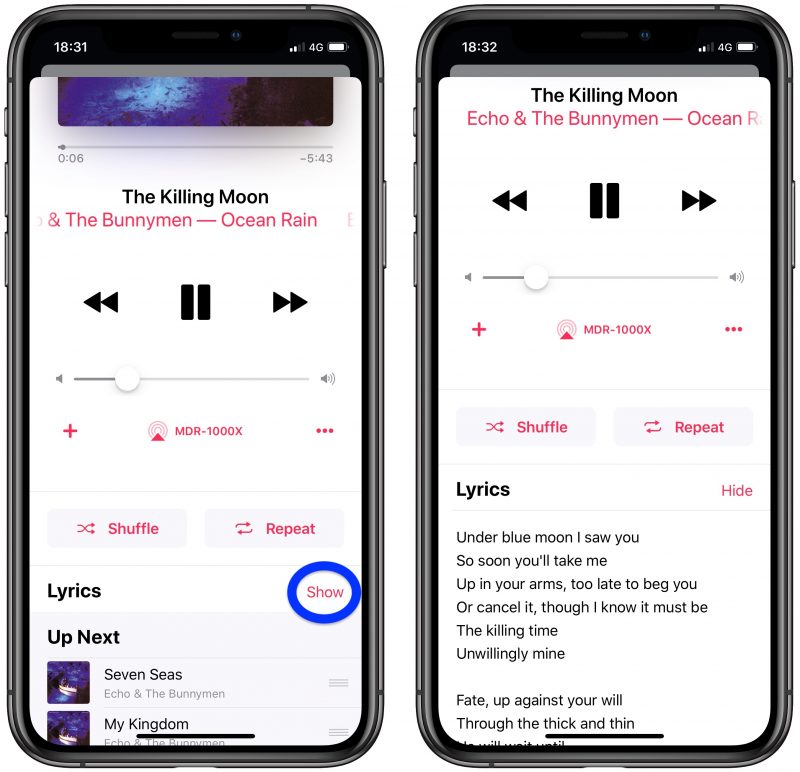
Le nouvel iOS 15 et l'iPadOS sont dotés de fonctionnalités intéressantes. L'un d'eux est la possibilité de suivre une chanson en utilisant les paroles pendant qu'elle joue sur votre iPhone. De cette façon, vous connaîtrez les paroles correctes et saisirez également le message transmis sur la chanson. Apple a permis d'obtenir vos paroles sur Apple Music tant que vous avez un abonnement.
Donc, si vous êtes prêt à chanter en utilisant les paroles, nous vous montrerons comment. Cependant, de nombreuses personnes se plaignent également que les paroles d'Apple Music ne s'affichent pas sur leur iOS 14. Nous allons examiner cela. Mais avant cela, regardons comment obtenir le Paroles de Apple Music sur votre iPhone et iPad.
Pour voir les paroles synchronisées sur iPhone ou iPad
Vous devez ouvrir l'application Musique sur votre iPhone ou iPad et démarrer une mélodie. Suivez maintenant ces étapes pour voir les paroles.
Étape 1: Appuyez sur chanson dans le lecteur en bas.
Étape 2: Appuyez sur le Icône Paroles en bas à gauche.
Vous devriez maintenant voir les paroles défiler pendant que la chanson joue avec la ligne actuelle en surbrillance. Si vous souhaitez masquer les paroles, appuyez sur cette icône de paroles.
Pour voir les paroles synchronisées sur Apple TV
Vous devez ouvrir l'application Musique sur votre Apple TV et écouter une chanson. Ensuite, suivez les étapes suivantes pour voir les paroles.
Étape 1: Lorsque la chanson a commencé à jouer, cliquez sur le Bouton de menu sur votre télécommande.
Étape 2: Allez ensuite en haut et avancez vers la droite. Clique sur le Bouton Paroles. S'il devient blanc, il est activé.
Étape 3: Cliquez maintenant sur votre chanson et vous pourrez voir les paroles en temps réel avec la mélodie.
Après avoir activé les paroles sur l'Apple TV, chaque chanson que vous écoutez à l'avenir affichera les paroles. Pour désactiver les paroles, cliquez sur le bouton de menu de votre télécommande, puis cliquez à nouveau sur le bouton des paroles.
Les paroles d'ios 15 ne fonctionnent pas ? Que faire
Comme mentionné ci-dessus, certaines personnes se sont plaintes que les paroles d'iOS 14 ne fonctionnent pas sur leur musique Apple. Si cela se produit, suivez la méthode ci-dessous pour y remédier.
Méthode 1 : Mettez à jour votre logiciel
Assurez-vous que votre iPhone fonctionne sur le dernier logiciel iOS. Il faut savoir que le nouvel iOS 13 rencontre quelques problèmes dont l'un d'entre eux est vidange de la batterie et d'autres. Pour cette raison, Apple publie rapidement une mise à jour qui est iOS 14. Assurez-vous donc que la mise à jour est installée sur votre appareil avant d'utiliser les paroles d'Apple Music.
Étape 1: Assurez-vous que votre iPhone est connecté à une connexion Internet active.
Étape 2: Maintenant, allez à Paramètres > Général > Mise à jour du logiciel.
Étape 3: Assurez-vous de télécharger et d'installer tous les logiciels disponibles
Méthode 2 : Vérifiez la connexion Internet sur votre iPhone
N'oubliez pas que les paroles de musique Apple ne fonctionnent que si vous disposez d'une connexion Internet active sur votre iPhone. Vous devriez donc essayer de vérifier la vitesse de la connexion Internet sur votre appareil.
Étape 1: Désactivez le Wi-Fi et chargez une nouvelle page pour tester votre réseau de données cellulaires.
Étape 2: Si votre date cellulaire se charge correctement, passez à la méthode suivante, mais si ce n'est pas le cas, vous devez vous connecter au Wi-Fi ou renouveler votre forfait cellulaire de données.
Méthode 3 : Vérifiez votre abonnement Apple Music
Pour profiter de cette nouvelle fonctionnalité sur votre iOS 14, vous avez besoin d'un abonnement musical Apple actif et non expiré. Assurez-vous donc d'avoir un abonnement actif sur votre musique Apple.
Étape 1: Cliquez sur Paramétres < iTunes et boutique d'applications
Étape 2: Maintenant, appuyez sur votre identifiant Apple en haut de l'écran, puis appuyez sur Afficher l'identifiant Apple (vous devrez peut-être vous connecter avec votre identifiant Apple
Étape 3: Faites défiler jusqu'aux abonnements, puis appuyez dessus
Étape 4: Appuyez sur votre Abonnement Apple Music. Vous devriez pouvoir voir la liste de vos abonnements. Si vous n'avez vu aucune liste d'abonnement, assurez-vous d'avoir signé avec le même identifiant que celui que vous avez utilisé sur votre musique Apple.
Si vous n'avez pas d'abonnement Apple Music, vous pouvez découvrir comment en obtenir un ou le plan d'essai ici.
Méthode 4 : Quittez Apple Music et redémarrez votre iPhone
C'est une autre bonne idée pour corriger tout bogue que vous avez sur toutes les applications. Si les trois méthodes ci-dessus n'ont pas résolu le problème des paroles iOS, il est temps de quitter l'application et de redémarrer votre appareil. Suivez les étapes ci-dessous pour le faire.
Étape 1: Double-cliquez sur votre bouton d'accueil ou balayez vers le haut depuis le bas de l'écran pour afficher toutes vos applications ouvertes.
Étape 2: Appuyez ensuite sur chaque application en haut de l'écran pour la quitter, y compris l'application Apple Music.
Étape 3: Cliquez sur le bouton d'accueil pour revenir à l'écran d'accueil.
Étape 4: Appuyez maintenant sur le bouton latéral et maintenez-le enfoncé avec l'un ou l'autre des boutons de volume, puis faites glisser pour éteindre lorsque vous y êtes invité.
Étape 5: Après 30 secondes, appuyez sur le bouton latéral pour redémarrer votre iPhone.
Emballé:
C'est tout à savoir. Comme vous pouvez le constater, il est beaucoup plus facile de chanter pendant que vos chansons préférées sont lues sur votre iPhone sans manquer aucune ligne. Nous espérons que la méthode de dépannage vous aidera également à résoudre les paroles d'Apple Music qui ne fonctionnent pas sur votre appareil. Utilisez la boîte de commentaires pour nous faire savoir si vous rencontrez des problèmes
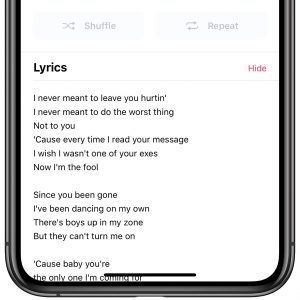





Soyez sympa! Laissez un commentaire